Како онемогућити тастатуру за преносни рачунар у оперативном систему Виндовс 10
мисцеланеа / / August 04, 2021
Огласи
У овом упутству ћемо вам показати кораке за онемогућавање тастатуре лаптопа у оперативном систему Виндовс 10. Што се тиче разлога за извршење горе поменутог задатка, могло би их бити подоста. На пример, ако је један од тастера на тастатури заглави тада би континуирано настављао да извршава повезане радње. У истом смеру, ако више волите да користите спољну УСБ тастатуру, можда бисте могли да онемогућите ову уграђену тастатуру. С тим у вези, постоји доста приступа којима бисте се могли придржавати.
Најлакши укључује онемогућавање или деинсталирање управљачких програма тастатуре. Међутим, ово можда неће успети за све јер систем након поновног покретања рачунара може поново инсталирати управљачке програме. У том случају бисте могли онемогућити аутоматску инсталацију управљачког програма тастатуре путем уређивача смерница групе. У овом водичу делићемо упутства за обе ове методе. Дакле, без даљег хватања, наставимо са водичем за онемогућавање тастатуре лаптопа у оперативном систему Виндовс 10.

Како онемогућити тастатуру за преносни рачунар у оперативном систему Виндовс 10
Осим две методе о којима смо горе разговарали, постоји још једна с којом сте се можда сусрели. Укључује инсталирање некомпатибилног управљачког програма тастатуре како би тастатура постала неупотребљива. Топло саветујемо да га не испробавате јер може проузроковати више штете него што се могло замислити. У одређеним случајевима може чак довести до проблема са плавим екраном смрти. Дакле, тога треба избегавати по сваку цену. Требали бисте се придржавати само две методе које смо поменули у наставку да бисте онемогућили тастатуру преносног рачунара у оперативном систему Виндовс 10.
Огласи
1. метод: Онемогућите или деинсталирајте управљачке програме тастатуре
Прво, пробајте да онемогућите управљачке програме. Међутим, ако је та опција засивела, требало би да кренете путем деинсталације. Ево обавезних упутстава за обојицу:
- Кликните десним тастером миша на икону Виндовс која се налази на траци задатака и у менију одаберите Управљач уређајима.
- Проширите одељак Тастатура кликом на њега.
- Затим кликните десним тастером миша на име тастатуре (Стандардна ПС / 2 тастатура) и изаберите опцију Онемогући уређај.
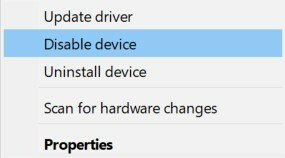
- Одговорите потврдно у дијалошком оквиру за потврду који се појави и сачекајте да се поступак заврши.
- Међутим, ако опција Онемогући не постоји, изаберите опцију Деинсталирај уређај и наставите са упутствима за уклањање управљачких програма.
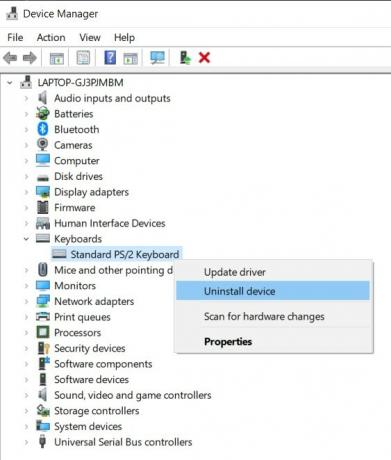
Када је то готово, поново покрените рачунар и проверите да ли сте успели да онемогућите тастатуру преносног рачунара у оперативном систему Виндовс 10 или не. Ако је одговор негативан, онда је разлог тај што је ваш рачунар морао аутоматски аутоматски инсталирати управљачке програме приликом следећег покретања. Дакле, знате да треба да пређете на следећи одељак да бисте онемогућили ово аутоматско ажурирање управљачких програма тастатуре и тиме онемогућили тастатуру за преносни рачунар Виндовс 10.
2. метод: Онемогућите аутоматску инсталацију управљачког програма тастатуре
Пре него што наставимо са корацима, потребно је да се дохватите хардверског ИД-а тастатуре. Када се то заврши, обавестићемо Лоцал Едитор Полици Полици да спречи Виндовс да аутоматски инсталира управљачки програм било ког уређаја који се подудара са горе наведеним ИД-ом хардвера. Ево како се то може учинити:
- Идите у мени Старт и потражите Девице Манагер.
- Сада проширите одељак Тастатура кликом на њега.
- Затим кликните десним тастером миша на назив тастатуре (Стандардна ПС / 2 тастатура) и изаберите Својства.
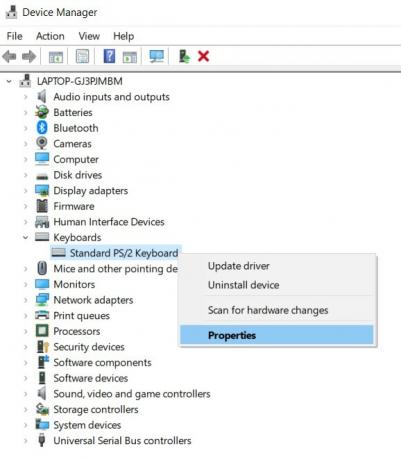
- Идите на картицу Детаљи, кликните на одељак Својство и са падајућег менија изаберите Хардваре ИД.
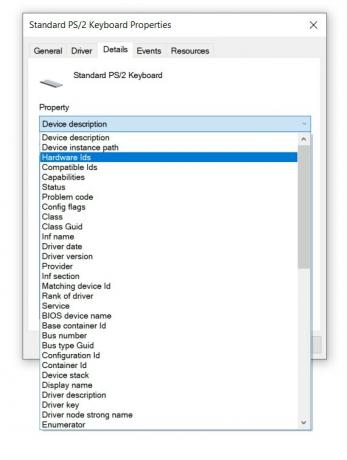
- Сада ћете видети три различита ИД-а, копирајте први. Користећи овај ИД, онемогућићемо тастатуру за преносни рачунар Виндовс 10.
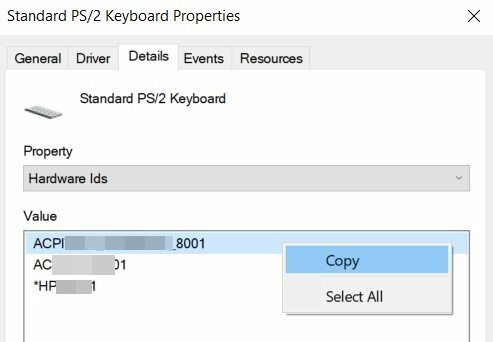
- Сада користите комбинацију тастера пречице Виндовс + Р да бисте отворили дијалог Рун (Покрени). Укуцајте гпедит.мсц и притисните Ентер.
- Ово ће отворити Уређивач смерница групе. Изаберите Цомпутер Цонфигуратион са леве траке менија.
- Затим идите на Административни предлошци> Систем> Инсталација уређаја> Ограничења инсталације уређаја.
- У оквиру Ограничења инсталације уређаја кликните десним тастером миша на Спречи инсталацију уређаја који се подударају са било којим од ових ИД-ова инстанце уређаја и изаберите Уреди.
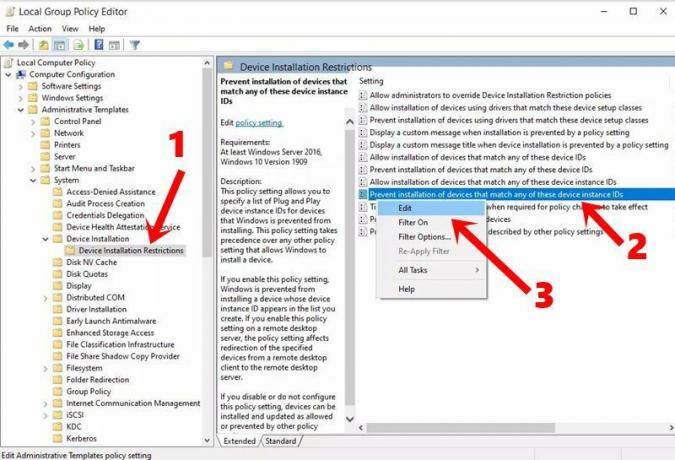
- Затим одаберите опцију Енаблед и кликните на Схов. Сада налепите ИД хардвера тастатуре који сте копирали у СТЕП у ово поље Вредност и кликните на ОК.
- Када то завршите, пређите на Девице Манагер и проширите одељак тастатуре.
- Кликните десним тастером миша на Стандардну ПС / 2 тастатуру и изаберите Унинсталл Девице.
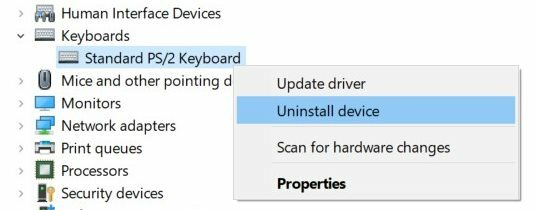
- Сачекајте да се поступак заврши, а након што то завршите, поново покрените рачунар. Овај пут се управљачки програми за тастатуру неће аутоматски инсталирати када се рачунар покрене и тастатура стоји онемогућена.
Овим закључујемо водич о томе како онемогућити тастатуру лаптопа у оперативном систему Виндовс 10. За исти смо поделили две различите методе. На метод уређивача смерница локалне групе треба да наставите само ако опција Деинсталирај уређај не даје успех. У вези с тим, ево неколико иПхоне савети и трикови, Савети и трикови за рачунаре, и Андроид савети и трикови да бисте и ви требали да проверите.

![Једноставна метода за корење Симпхони В141 помоћу Магиска [није потребан ТВРП]](/f/253af2f9dbe2b412eb37185ccf4bfe81.jpg?width=288&height=384)

